WhatsApp es una de las aplicaciones más populares en todo el mundo. Le ha ganado en descargas según las tienda virtuales a las aplicaciones como Telegram, Messenger y hasta el propio Facebook. Si bien es cierto que aún no tiene funciones que muchos nos gustarían que tuviera, existen varios elementos por los que muchos usuarios la prefieren para intercambiar mensajes con sus seres queridos,
En WhatsApp tenemos la opción de activar los mensajes de fotos y videos que solo se ven una vez y se elimina, con esto, podrás evitar que se almacene en el celular de tus amigos. De igual forma, la aplicación está trabajando en una herramienta que te permite borrar las notificaciones enviadas a tus contactos si estos no leen los textos en un lapso de 24 horas.

CÓMO NO APARECER “EN LÍNEA” EN WHATSAPP WEB
Para poder sumar esta herramienta que te servirá bastante, si eres de esos que trabajas en la computadora y no quieres que te interrumpan, una opción es descargar una serie de extensiones que le servirán como complemento a WhatsApp Web y así no aparecer “en línea” en la aplicación:
1- Lo primero que deberás hacer es abrir Google Chrome o configurarlo como navegador principal.
2- Luego de ello descarga WAIncognito.
Esta extensión te permitirá ingresar a WhatsApp Web, desde el navegador, en modo incógnito.
3-Ahora solo deberás escanear el código QR.
4- Después de esto, te aparecerá una función para usar WhatsApp Web en un nuevo modo.
5- Activa el “modo incógnito” y de esa forma, cuando quieras revisar un mensaje, tu última hora de conexión no cambiará.
Incluso, podrás seguir chateando con normalidad con tus amigos sin necesidad de aparecer “en línea” en la PC.
La única manera de que esté truco no funcione:
Cabe precisar que este truco únicamente funciona utilizando WhatsApp Web desde un navegador, eso quiere decir que si utilizas la app nativa de Windows 10, es probable que no funcione.